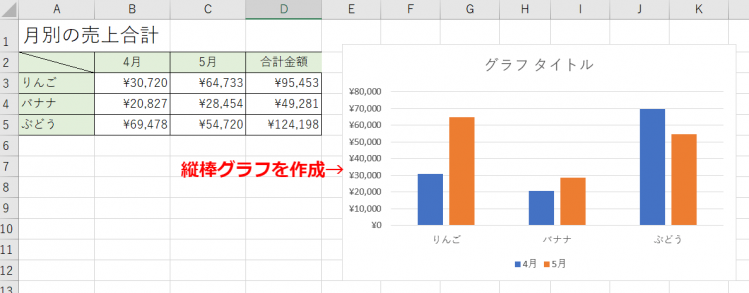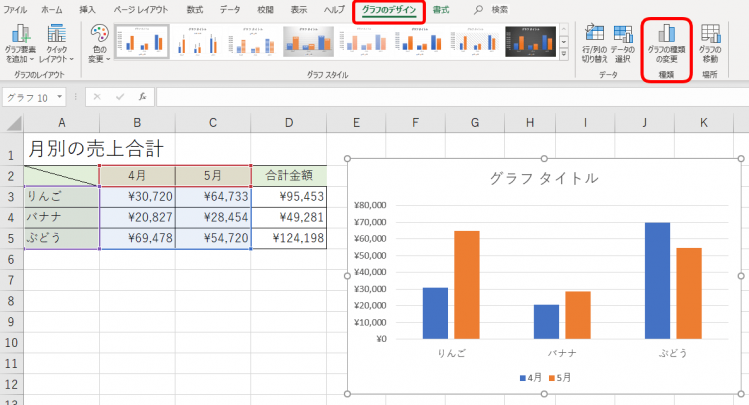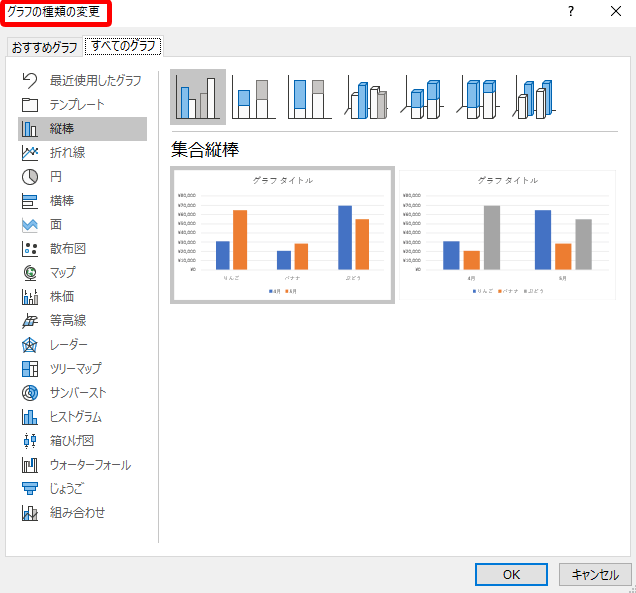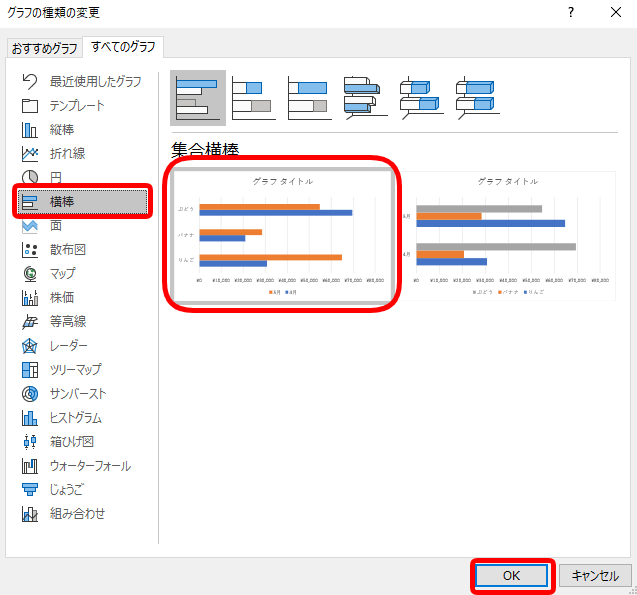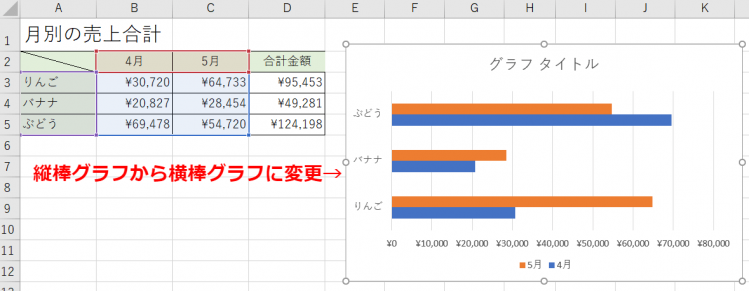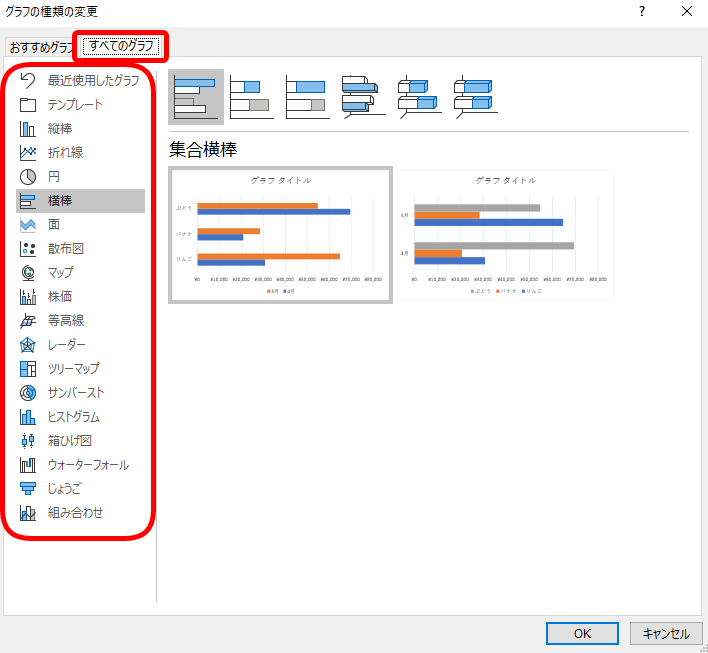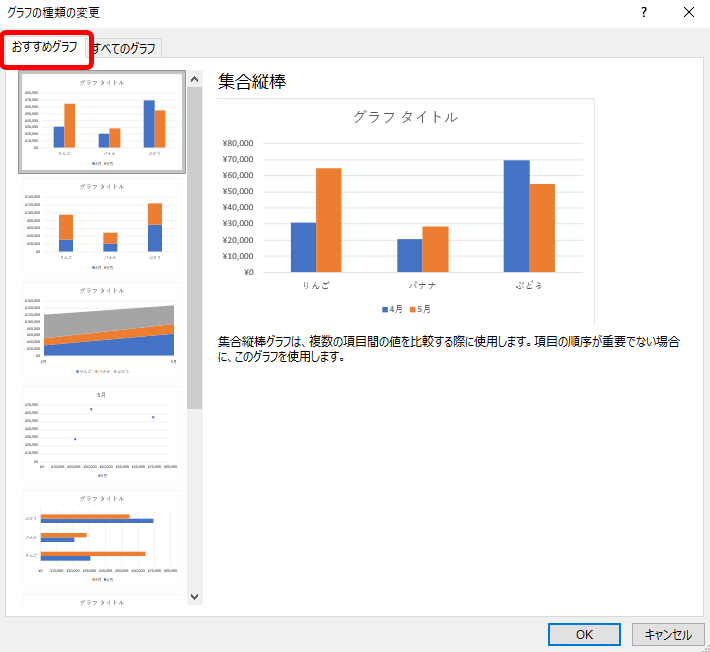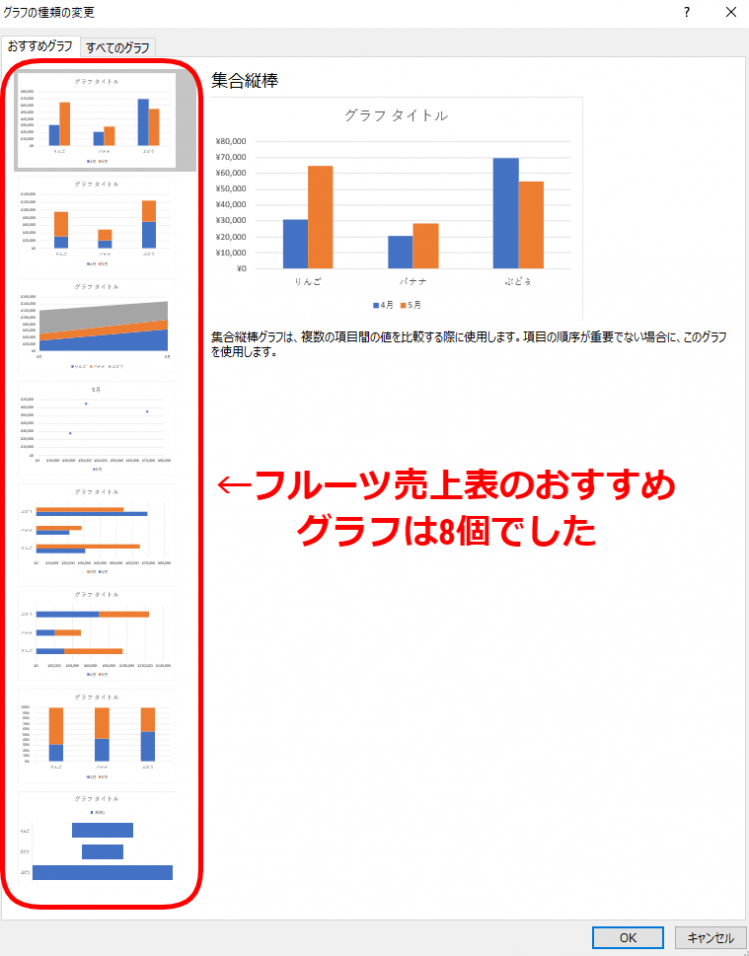エクセル初心者
資料にグラフを挿入したんだけど、なんだかイメージが違うんだよね。さっとグラフの種類を変えることってできないかな?

エクセル初心者
イメージに合わないグラフだったときは、削除してました。選択範囲とか取り直さずに済むなら便利だなぁ~。
せっかくのグラフが、資料と合っていない場合は、グラフの種類を変更してみよう!簡単に、ほかのグラフへ変更できるので、いちいち削除しなくて大丈夫だよ!

Dr.オフィス
グラフは、パンフレットや報告書などさまざまな資料に挿入することで、データを見やすく、わかりやすくできます。
挿入したグラフがイメージするものと違った場合には、グラフの種類を変えてみましょう。
グラフは、用途によって種類も豊富にあり、選べるので大変便利です。
- 挿入したグラフを選択する。
- グラフのデザインから『グラフの種類の変更』を選択する。
- イメージに合うグラフを選択しOKを押す。
以上の3ステップで、最初に挿入したグラフを『種類の変更』ができます。
変更する前に色を変えたりしていた場合、その色は引き継がれないこともあるので注意してくださいね。
今回のグラフの種類変更は『グラフ操作のレベルアップ』におすすめです。
ほかにもグラフ初心者からレベルアップができるグラフ操作13個を紹介した記事があるので、ぜひチェックしてみてください。
※本記事は『OS:Windows10』画像は『Excelのバージョン:2019』を使用しています。
目次
エクセルで作成したグラフの種類を変更する方法
↑月別フルーツ売上表のデータを縦棒グラフで挿入しました。
この一度挿入している『縦棒グラフ』を『横棒グラフ』に変更します。
↑グラフを選択し『グラフのデザイン』から『グラフの種類の変更』を開いてみましょう。
↑『グラフの種類の変更』ダイアログボックスが表示されました。
↑横棒グラフを選択し、OKを押します。
プレビュー画面にカーソルを合わせると、大きく表示されたプレビュー画面を確認できるよ!縦軸・横軸のデータの入れ替えられて用意されているので、必要な方を選択しよう!

Dr.オフィス
↑縦棒グラフで挿入していたグラフが、横棒グラフに変更することができました。
【すべてのグラフ】から変更
↑『グラフの種類の変更』ダイアログボックスを開くと『すべてのグラフ』タブが選択されています。
この『すべてのグラフ』は、変更できるすべてのグラフが表示されています。
ここから、必要なグラフに変更することができます。
| テンプレート | グラフの書式などを保存しテンプレートとして使える |
|---|---|
| 縦棒 | 棒の高さでデータを比較しやすくする |
| 折れ線 | データの変化を時間経過で表示する |
| 円 | 割合を円で表示する |
| 横棒 | 棒の長さでデータを比較しやすくする |
| 面 | 折れ線グラフのように時間の経過でデータを色付きで表示する |
| 散布図 | データを点で描き入れたグラフ |
| マップ | 【Excel2019の新しいグラフ】2Dの地図で地域差を比較する |
| 株価 | 高値・安値・終値などの株価チャートを表示する |
| 等高線 | 山や谷のようにデータを表示する3-D等高線などがある |
| レーダー | 複数の項目を比較するグラフ |
| ツリーマップ | 四角形の面積の違いでデータの比率を表現する |
| サンバースト | データの階層構造を表示する |
| ヒストグラム | データの度数分布を表示する |
| 箱ひげ図 | 箱とひげでデータの分布を表示する |
| ウォーターフォール | 滝グラフとも言われ、増減の表示をする |
| じょうご | 【Excel2019の新しいグラフ】パワポ向きのグラフで数値を視覚化する |
| 組み合わせ | 複数のグラフを自由に組み合わせて表示する |
【おすすめのグラフ】から変更
『グラフの種類の変更』ダイアログボックスを開くと『すべてのグラフ』タブが選択されていましたね。
↑左のタブに『おすすめグラフ』というのがあります。
こちらは、エクセルがデータに合うグラフをおすすめしてくれています。
↑グラフの種類が豊富なので、何を選んだらよいか迷った場合にも、とても便利な機能です。
データ内容によって、おすすめグラフも変わるよ!

Dr.オフィス
さまざまな変更できるグラフの種類
どのようなグラフに変更できるのか?
どのようなグラフが用意されているのか?
同じデータでもグラフによって『見え方・見せ方』の全く異なるグラフなども用意されています。
さまざまなグラフを挿入したり、または、プレビュー画面で確認すると、いろいろな発見があるかもしれません。
グラフは分かりやすく、見やすいものを作成することが重要です。
そのためには、『元データを挿入するグラフで、一番適しているグラフは?』と考えることは、とても大事ですね。
これからも、見やすくわかりやすいグラフ作成を心がけましょう。
グラフの種類の変更は『グラフ操作のレベルアップ』にとてもおすすめです。
ほかにもグラフ初心者からレベルアップができるグラフ操作13個を紹介した記事があるので、ぜひチェックしてみてください。